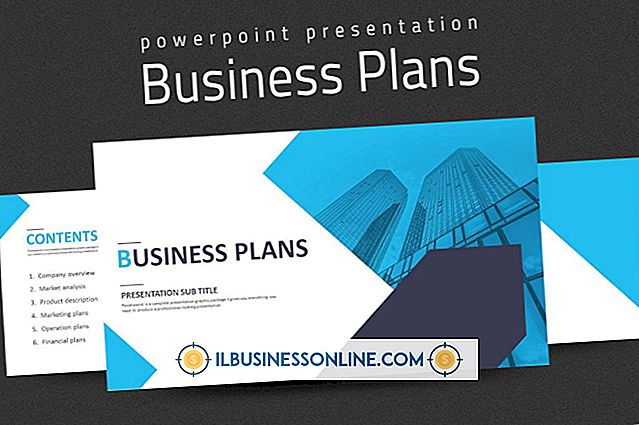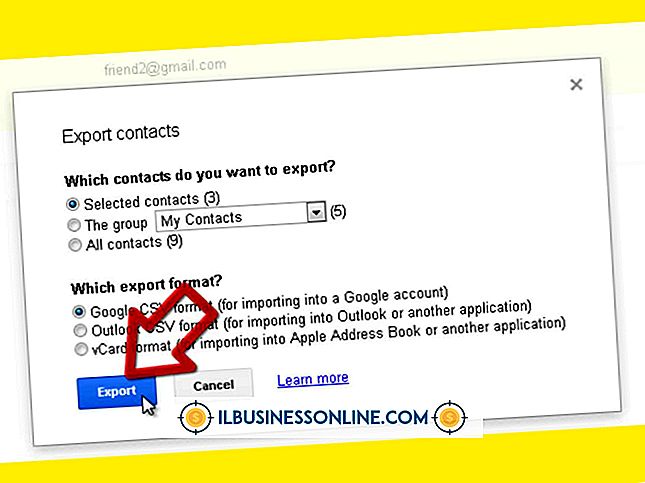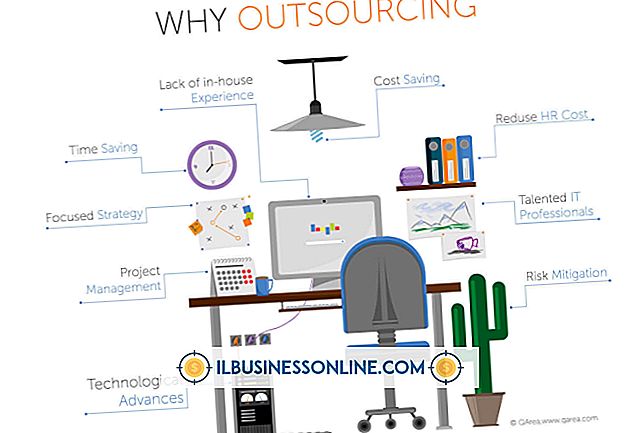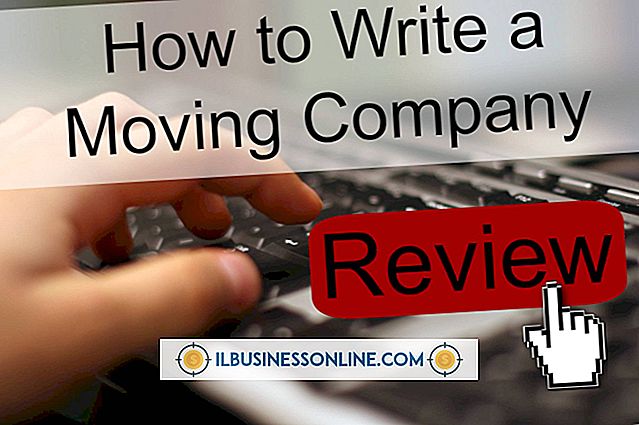Sådan bruges en pensel med Gimp

GNU Image Manipulation Programmet er et gratis alternativ til dyre billedredaktører. Denne gratis, open source-software kører på Linux, UNIX, Windows og Mac-platforme. Ud over funktioner som f.eks. Resizing, farveredigering, tekstmanipulation, effektfiltre og layering, leveres GIMP med et penselværktøj, som giver dig mulighed for at skabe fuzzy penselstrøg over eksisterende billeder eller et tomt virtuelt lærred.
1.
Klik på penselikonet i GIMPs værktøjskasse. I version 2.6 ligger penselikonet mellem blyant og viskelæder ikoner. Alternativt kan du vælge pensel ved at vælge "Værktøjer" fra programmets menu, og derefter svæve over "Paint Tools" og klikke "Paintbrush."
2.
Hold venstre museknap, og træk malerpenselikonet - en lille cirkel over musemarkøren - over dit GIMP lærred for at skabe penselstrøg. For at oprette et lærred, skal du vælge "File" og derefter "New" fra GIMP menuen. Du kan også male over et eksisterende billede. Klik på "File" og derefter "Open" for at åbne et billede fra din harddisk.
3.
Klik på farveboksen, sort som standard, placeret under værktøjsikonerne på GIMPs værktøjskasse. Vælg en farve til din pensel ved at justere graderingsskyderne, klikke hvor som helst i graderingsvinduet eller klikke på en af de firkantede farveprøver. Indtast individuelle værdier i højre side af vinduet for at oprette specifikke farver.
4.
Juster pensel mulighederne for at tilpasse din pensel. Disse muligheder vises i nederste halvdel af GIMP værktøjskassen, når pensel er valgt. Skub skyderen "Opacitet" for at bestemme børstens gennemsigtighed. Klik på ikonet ved siden af "Børste" og vælg en penselform fra menuen, der ser ud til at ændre stregets form på lærredet. Skub skyderen "Skala" for at ændre børstens størrelse. Klik på boksen for at "Fade Out" for at gøre hver penselstrøg falsk nær sin ende eller boksen ud for "Apply Jitter" for at ændre slagtilfælde fra en sammenhængende linje til en brudt, spredt linje. "Brush Dynamics" giver dig mulighed for at konfigurere avancerede muligheder for tabletter, såsom trykfølsomheden.
Tips
- Tryk på "P" på tastaturet for hurtigt at vælge penselværktøjet.
- Hold tasten "Ctrl" nede, når du bruger penselboringen til at dreje den ind i farvevælgerværktøjet. Klik på en farve på lærredet for at gøre det til din aktive farve.
- Hold tasten "Shift" nede, når du bruger penslen til at generere en lige linje fra markøren. Klik en gang for at male den lige linje på lærredet.
- Selvom GIMP har tilpassede pensler, kan du downloade og installere nye penseltyper for at udvide dine malermuligheder.